В каких свойствах поля задается ограничение на его значение и заголовок столбца таблицы
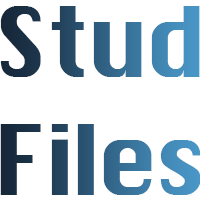
Определение полей таблицы
Для определения поля в окне Таблица задаются Имя поля, Тип данных, Описание — краткий комментарий, а также свойства поля в разделе Свойства поля. На вкладке Общие представлены строки свойств поля, в том числе максимальный размер, подпись (выводится в заголовке столбца), значение по умолчанию и др.
На вкладке Подстановка в раскрывающемся списке свойства Тип элемента управления выбирается одно из значений Поле, Список или Поле со списком.
Имена полей и тип данных
- Имя поля. Каждое поле в таблице должно иметь уникальное имя, удовлетворяющее соглашениям об именах объектов в Access. Оно является комбинацией из букв, цифр, пробелов и специальных символов, за исключением точки (.), восклицательного знака (‘), надстрочного знака (‘) и квадратных скобок ([ ]). Имя не может начинаться с пробела и содержать управляющие символы с кодами ASCII от 00 до 31. Максимальная длина имени — 64 символа.
- Тип данных. Тип данных определяется значениями, которые предполагается вводить в поле, и операциями, которые будут выполняться с этими значениями. В Access допускается использование девяти типов данных Раскрывающийся список возможных типов данных вызывается нажатием кнопки списка при выборе типа данных каждого поля :
- Текстовый — тип данных по умолчанию. Текст или цифры, не участвующие в расчетах. Число символов в поле не должно превышать 255. Максимальное число символов, которое можно ввести в поле, задается в свойстве Размер поля. Пустые символы в неиспользуемой части поля не сохраняются.
- Поле MEMO Длительный текст, например, некоторое описание или примечание. Максимальная длина — 65 535 символов.
- Числовой. Числовые данные, используемые в математических вычислениях. Конкретные варианты числового типа и их длина задаются в свойстве Размер поля. Поле может иметь размер 1, 2, 4 или 8 байт (16 байт— только если для свойства Размер поля задано значение Код репликации). Для проведения денежных расчетов определен другой тип данных — Денежный
- Денежный. Денежные значения и числовые данные, используемые в расчетах, проводящихся с точностью до 15 знаков в целой и до 4 знаков — в дробной части. Длина поля 8 байт. При обработке числовых значений из денежных полей выполняются вычисления с фиксированной точкой (более быстрые, чем вычисления для полей с плавающей точкой). Кроме того, при вычислениях предотвращается округление. Учитывая эти обстоятельства, применительно к полям, в которых планируется хранить числовые значения с указанной точностью, рекомендуется использовать денежный тип данных.
- Дата/время. Значения даты или времени, относящиеся к годам с 100 по 9999 включительно Длина поля 8 байт
- Счетчик. Тип данных поля, в которое для каждой новой записи автоматически вводятся уникальные последовательно возрастающие (на 1) целые числа или случайные числа. Значения этого поля нельзя изменить или удалить. Длина поля: 4 байта для длинного целого, для кода репликации — 16 байт. По умолчанию в поле вводятся последовательные значения. В таблице не может быть более одного поля этого типа. Используется для определения уникального ключа таблицы
- Логический. Логические данные, которые могут иметь одно из двух возможных значений: Да/Нет, Истина/Ложь, Вкл./Выкл. Длина поля 1 бит.
- Поле объекта OLE. Объект (например, электронная таблица Microsoft Excel, документ Microsoft Word, рисунок, звукозаписи или другие данные и двоичном формате), связанный или внедренный и таблицу Access. Длина поля — не более 1 Гбайт (ограничивается объемом диска).
- Гиперссылка. Адрес гиперссылки, включающий путь к файлу на жестком диске в локальной сети (в формате UNC) или адрес страницы в Internet или intranet (URL). Кроме того, адрес может включать текст, выводимый в поле или в элементе управления, дополнительный адрес — расположение внутри файла или страницы,подсказку — текст, отображаемый в виде всплывающей подсказки. Если щелкнуть мышью на поле гиперссылки, Access выполнит переход на соответствующий объект, документ, Web-страницу или другое место назначения. Длина каждой из частей гиперссылки — не более 2048 знаков. Для полей типа OLE, MEMO и Гиперссылка не допускается сортировка и индексирование.
- Мастер подстановок. Выбор этого типа данных запускает мастера подстановок. Мастер строит для поля список значений на основе полей из другой таблицы. Значения в такое поле будут вводиться из списка. Соответственно, фактически тип данных поля определяется типом данных поля списка. Возможно также определение поля со списком постоянных значений.
Общие свойства полей
Общие свойства задаются для каждого поля на вкладке Общие и зависят от выбранного типа данных.
1. Размер поля задает максимальный размер сохраняемых в поле данных.
Для поля с типом данных Текстовый задается размер от 1 до 255 знаком (по умолчанию — 50 знаков).
Для поля с типом данных Счетчик можно задать:
а) Длинное целое— 4 байта:
б) Код репликации— 16 байт.
Для поля с типом данных Числовой можно задать:
в) Байт (для целых чисел от 0 до 255, длина поля 1 байт);
г) Целое (для целых чисел от -32 768 до +32 767, занимает 2 байта);
д) Длинное целое (для целых чисел от -2 147 483 648 до +2 147 483 647, занимает 4 байта);
е) Дробные с плавающей точкой 4 байта (для чисел от —3,4хЮ38 до +3,4х1038 с точностью до 7 знаков);
ж) Дробные с плавающей точкой 8 байт (для чисел от -1,797хЮ308 до +1,797хЮ308 с точностью до 15 знаков);
з) Действительное (для целых чисел от -1038-1 до 1038-1 при работе с проектами, которые хранятся в файлах типа1 ADP, и от -1028-1 до 1028-1 — для файлов типа MDB, с точностью до 28 знаков, занимает 12 байт);
и) Код репликации. Глобальный уникальный идентификатор, занимает 16 байт. Поля такого типа используются Access для создания системных уникальных идентификаторов реплик, наборов реплик, таблиц, записей и других объектов при репликации баз данных.
Рекомендуется задавать минимально допустимый размер поля, который понадобится для сохраняемых значений, т. к. сохранение таких полей требует меньше памяти, и обработка данных меньшего размера выполняется быстрее.
2. Формат поля является форматом отображения заданного типа данных и задает правила представления данных при выводе их на экран или печать.
В Access определены встроенные стандартные форматы отображения для полей с типами данных Числовой, Дата/время, Логический и Денежный. Ряд этих форматов совпадает с настройкой национальных форматов, определяемых в окне Язык и стандарты панели управления Microsoft Windows. Пользователь может создать собственный формат для всех типов данных, кроме OLE, с помощью символов форматирования.
Для указания конкретного формата отображения необходимо выбрать и раскрывающемся списке одно из значений свойства Формат поля. Формат поля используется для отображения данных в режиме таблицы, а также применяется в форме или отчете при отображении этих нолей.
3. Число десятичных знаков задает для числового и денежного типов данных число знаков после запятой. Можно задать число от 0 до 15. По умолчанию (значение Авто) это число определяется установкой в свойстве Формат поля. Следует иметь в виду, что установка этого свойства не действует, если свойство Формат поля не задано или если выбрано значение Основной. Свойство Число десятичных знаков влияет только на количество отображаемых на экране десятичных знаков и не влияет на количество сохраняемых знаков. Для изменения числа сохраняемых знаков необходимо изменить свойство Размер поля.
4. Подпись поля задает текст, который выводится в таблицах, формах, отчетах.
5. Значение по умолчанию определяет текст или выражение, которое автоматически вводится в поле при создании новой записи. Например, если задано значение =now (), то в поле будет введена текущая дата и время. При добавлении записи в таблицу можно оставить значение, введенное по умолчанию, или ввести другое. Свойство Значение по умолчанию используется только при создании новой записи. Изменение значения свойства не влияет на существующие записи. Максимальная длина значения свойства составляет 255 знаков. Данное свойство не определено для полей с типом данных Счетчик или Поле объекта OLE.
6. Условие на значение позволяет осуществлять контроль ввода, задает ограничения на вводимые значения, запрещает ввод при нарушении условий и выводит текст, заданный свойством Сообщение об ошибке.
7. Сообщение об ошибке задает текст сообщения, выводимый на экран при нарушении ограничений, заданных свойством Условие на значение.
Тип элемента управления
На вкладке Подстановка в окне конструктора таблиц задается свойство Тип элемента управления. Это свойство определяет, будет ли отображаться поле в таблице и в форме в виде:
- Поля;
- Списка;
- Поля со списком.
Таким образом, определяется вид элемента управления, используемого по умолчанию для отображения поля.
Если для поля выбран тип элемента управления Список или Поле со списком, на вкладке Подстановка появляются дополнительные свойства, которые определяют источник данных для строк списка и ряд других характеристик списка. В качестве источника данных для списка выбирается таблица, с которой осуществляется постоянная связь, что, обеспечивает актуальное состояние списка.
Для большинства типов данных характерно свойство Подпись (Caption). С помощью этого свойства можно задать названия полей таблицы, которые выводятся в различных режимах (в надписях, присоединенных к элементам управления формы, в заголовке столбца в режиме Таблицы; в строке заголовка в режиме Формы; в заголовке отчета, выводящемся в режиме Предварительного просмотра; текст, который выводится в элементе управления). Поле может содержать до 2048 символов.
Кроме того, для большинства типов данных существует свойство Обязательное поле (Required), которое определяет необходимость ввода данных в это поле..
Совет
Настоятельно рекомендуем устанавливать значение этого свойства равным Да (Yes) для тех полей таблицы, которые не должны быть пустыми. Это обеспечивает автоматический контроль ввода данных в такие поля, т. е. ни при каких обстоятельствах пользователь не сможет создать запись, в которой данное поле останется пустым.
Свойство Формат поля (Format) указывает формат отображения данных из поля в режиме Таблицы. Для определения формата полей текстового типа используются специальные символы форматирования. Для числовых полей значение формата можно выбрать из раскрывающегося списка. Для логических полей можно выбрать из списка следующие варианты: Да/Нет (Yes/No), Истина/Ложь (True/False), Вкл/Выкл (On/Off). (Форматы полей мы будем подробно рассматривать в разд. «Форматы отображения данных» этой главы.)
С помощью свойства Маска ввода (Input Mask) указывается маска, позволяющая автоматизировать проверку ввода символов в поле. Она применяется к таким полям, как номер телефона, дата и т. д. Задавать маску ввода можно вручную или с помощью Мастера. (К маскам ввода мы еще вернемся в разд. «Форматы отображения данных» этой главы.)
Свойство Индексированное поле (Indexed) определяет, является ли данное поле индексированным, и если является, то в каком режиме. Существуют два режима индексирования: Совпадения допускаются (Duplicates OK) и Совпадения не допускаются (No duplicates). В первом случае поле может содержать повторяющиеся значения, во втором — нет.
Для большинства типов полей определено свойство Значение по умолчанию (Default Value). В этом свойстве указывается значение, автоматически добавляемое в поле для каждой новой записи, если это значение не введено пользователем.
Внимание
Обратите внимание, что значение по умолчанию присваивается только при вводе новой записи. Если вы установите это значение для таблицы, в которой уже существуют записи, то в старых записях значение этого поля не изменится.
Два свойства, которые тоже определены для большинства полей, позволяют выполнять проверку данных, вводимых в поле:
- Условие на значение (Validation Rule) — свойство определяет условие (ограничение), накладываемое на вводимые в это поле данные. При несоответствии вводимых данных указанному условию выдается сообщение об ошибке.
- Сообщение об ошибке (Validation Text) — свойство определяет то сообщение, которое будет выдаваться пользователю, если при вводе данных не соблюдается условие, указанное в свойстве Условие на значение (Validation Rule).[ Если это свойство не указано, будет выдано стандартное сообщение об ошибке. ]
В табл. 2.2—2.4 приводятся свойства, специфичные для полей определенного типа.
| Пустые строки (Allow Zero Length) | Свойство определяет, допустимо ли вводить в данное поле пустые строки. |
| Сжатие Юникод (Unicode Compression) | Свойство определяет, выполняется ли сжатие данных при сохранении для полей текстового типа (при кодировке UNICODE удаляются все первые байты символов, если они равны 0). |
| Режим IME (IME Mode) | Input Method Editor — программа, позволяющая распознавать вводимые с помощью специальных кодов символы азиатских алфавитов: китайского, корейского и японского. Свойство позволяет указать режим преобразования, которое выполняется при получении полем фокуса. |
| Режим предложений IME (IME Sentence Mode) | Определяет режим предложений IME, которые применяются при получении полем фокуса |
Таблица 2.2. Дополнительные свойства текстового поля и поля Memo
| Число десятичных знаков (Decimal Places) | Свойство определяет число десятичных знаков справа от десятичного разделителя. Значение свойства можно выбрать из раскрывающегося списка. Чтобы число знаков определялось автоматически, необходимо установить значение Авто (Auto) |
Таблица 2.3. Дополнительные свойства полей числового и денежного типа
| Размер поля (FieldSize) | Это свойство определяет размер и тип чисел, вводимых в поле. В данном случае из раскрывающегося списка можно выбрать только два значения: Длинное целое (Long Integer) и Код репликации (Replication ID). Код репликации (Replication ID) является глобальным уникальным 16-байтовым значением, которое используется для идентификации записи в таблице (см. гл. 18). В случае, когда этому свойству присвоено значение Код репликации (Replication ID), для данного поля доступной становится только часть свойств. |
| Новые значения (New Values) | Указывается способ формирования следующего значения счетчика. Из списка можно выбрать два варианта: Последовательные (Increment) и Случайные (Random). |
Таблица 2.4. Дополнительные свойства полей типа Счетчик
4.Чем определяется структура таблицы?
5.В каком режиме наиболее полно определяются параметры структуры таблицы?
6.В каком свойстве поля задаются ограничения на его значения?
7.На что влияет свойство Формат поля (Format)?
8.Что формирует система на основе заданного первичного ключа?
9.Для чего служат индексы таблицы?
10.Значение какого свойства поля используется при формировании заголовка столбца таблицы?
11.Может ли ключ иметь повторяющиеся значения?
12.Можно ли в строке таблицы не вводить значение ключа?
13.Могут ли в таблице повторяться значения в одном из полей составного ключа?
14.В каком режиме осуществляется ввод данных в таблицу?
15.Назовите кнопки перехода по записям таблицы.
16.В каком режиме визуально выполняется настройка макета таблицы?
17.С помощью какой команды выполняется внедрение объекта в поле с типом данных OLE?
18.Для чего создается схема данных базы Access?
19.В каких отношениях должны находиться таблицы, чтобы для них можно было установить параметры поддержания связной целостности данных?
20.По какому полю должна быть установлена связь между таблицами, чтобы появилась возможность установить параметры поддержания связной целостности данных?
21.Можно ли в подчиненную таблицу ДОГОВОР ввести запись о договоре с покупателем, который не представлен в таблице ПОКУПАТЕЛЬ, если для этих таблиц обеспечивается целостность данных?
22.Можно ли удалить запись о покупателе, если в таблице ДОГОВОР представлены записи о договорах с этим покупателем и не установлен флажок каскадное удаление связанных записей (Cascade Delete Related Records)?
23.Что произойдет при изменении значения ключевого поля в главной таблице, если для ее связи с подчиненной установлен флажок каскадное обновление связанных полей (Cascade Update Related Fields)?
24.Для чего предназначен значок + (плюс) в левом столбце открытой таблицы?
25.Какая команда позволяет открыть в главной таблице связанные записи нужной подчиненной таблицы?
26.Какое свойство таблицы определяет подтаблицу, из которой выводятся связанные записи при щелчке на значке + (плюс) в левом столбце открытой таблицы?
1.ACCDB.
2.Таблицы, запросы, формы, отчеты, макросы и модули.
3.Реквизитным составом информационного объекта (сущности) информационнологической модели предметной области.
4.Составом ее полей, для которых заданы имя, тип данных и свойства.
5.В режиме конструктора.
6.Условие на значение (Validation Rule).
7.На вид отображаемого данного.
8.Уникальный индекс с именем PrimaryKey.
9.Для более быстрого поиска записи (записей) по заданному значению индексного поля (полей).
10.Подпись (Caption).
11.Нет.
12.Нет.
13.Да.
14.В режиме таблицы.
15.Первая запись (First Record), Предыдущая запись (Previous Record), Следующая запись (Next Record), Последняя запись (Last Record), Новая (пус-
тая) запись (New (blank) Record).
16.В режиме таблицы.
17.С помощью команды контекстного меню Вставить объект (Insert Object).
18.Схема данных наглядно отображает связи таблиц базы. Установленные в схеме связи автоматически используются при обработке связанных таблиц. В схеме данных можно запросить проверку связной целостности данных, задать способ объединения записей.
19.1 : M или 1 : 1.
20.По первичному (простому или составному) ключу главной таблицы.
21.Нет.
22.Нет.
23.Обновятся значения связанных полей во всех подчиненных записях.
24.Для открытия записей выбранной подтаблицы.
25.Подтаблица (Subdatasheet), размещенная в списке кнопки Дополнительно
(More) на вкладке ленты Главная (Home) в группе Записи (Records).
26.Имя подтаблицы (Subdatasheet Name).
Правила проверки позволяют выполнять проверку данных по мере их ввода в базы данных Access для настольных систем. Для правильного форматирования правил вы можете использовать построитель выражений. Правила проверки можно задавать в конструкторе таблиц или в режиме таблицы. В Access существуют правила проверки трех типов.
1. Правило проверки поля . Это правило можно использовать для определения условий, которым должны соответствовать все допустимые значения полей. Не указывайте текущее поле в качестве части правила, если вы не используете это поле в функции. Для ограничения типов символов, которые можно вводить в поле, удобно использовать маску ввода. Например, для полей даты можно задать правило проверки, запрещающее указывать прошедшие даты.
Краткие примеры
Запрет прошедших дат: >=Date()
Общепринятый формат эл. почты: Is Null OR ((Like «*?@?*.?*») AND (Not Like «*[ ,;]*»))
Число не больше пяти: <=5
Неотрицательное значение в поле валюты: >=0
Ограничения числа знаков в строке: Len([StringFieldName])<100
2. Правило проверки записи . Это правило можно использовать для определения условий, которым должны соответствовать все допустимые записи. С помощью него вы можете сравнивать значения в разных полях. Например, для записи с двумя полями дат можно потребовать, чтобы значения одного поля всегда предшествовали значениям другого поля (то есть чтобы дата начала предшествовала дате окончания).
Краткие примеры
Проверка того, что дата окончания не предшествует дате начала: [Дата окончания]>=[Дата начала]
Ввод даты назначения, которая должна быть не позднее 30 дней с даты заказа: [Дата назначения]<=[Дата заказа]+30
3. Проверка в форме . Свойство Правило проверки элемента управления формы можно использовать для определения условий, которым должны соответствовать все данные, вводимые в этот элемент. Свойство Правило проверки элемента управления работает аналогично правилу проверки поля. Обычно правило проверки в форме используется вместо правила проверки поля, если оно относится только к данной форме, а не ко всей таблице, независимо от места использования.
В этой статье
Обзор
Добавление правила проверки в таблицу
Проверка имеющихся данных на соответствие новому правилу проверки
Добавление правила проверки в элемент управления формы
Справочная информация о правилах проверки
Общие сведения
В этой статье описывается, как применять правила и текст проверки к полям таблицы и элементам управления формы. Правила проверки позволяют ограничить ввод данных в поля таблицы и элементы управления формы (например, текстовые поля). Текст проверки отображается для подсказки, если пользователь вводит недопустимые данные.
После ввода данных Access проверяет их на соответствие правилу проверки. Если данные недопустимы, отобразится сообщение.
В Access есть несколько способов ограничения ввода данных.
Типы данных .Каждое поле таблицы имеет тип данных, который ограничивает возможности ввода для пользователей. Например, в поле с типом данных «Дата/время» можно ввести только дату и время, в поле с типом данных «Денежный» — только денежные данные и т. д.
Свойства поля .Некоторые свойства поля ограничивают ввод данных. Например, свойство Размер поля ограничивает количество вводимых данных.
Можно также использовать свойство Правило проверки, чтобы ограничить ввод строго определенными значениями, и свойство Сообщение об ошибке, чтобы предупреждать пользователей об ошибках. Например, правило >100 And <1000 в свойстве Правило проверки требует ввода значений между 100 и 1000. Правило [ДатаОкончания]>=[ДатаНачала] требует, чтобы вводимая дата окончания совпадала с датой начала либо следовала за ней. Текст типа «Введите значения в диапазоне от 100 до 1000» или «Введите дату окончания, которая не предшествует дате начала», указанный в свойстве Сообщение об ошибке, сообщит пользователям о допущенной ошибке и о том, как ее исправить.
Маски ввода .Маски ввода можно использовать для проверки данных, если требуется, чтобы пользователи вводили значения в определенном формате. Например, с помощью маски ввода можно разрешить вводить даты только в европейском формате (например, 2007.04.14).
Эти методы проверки данных можно использовать как вместе, так и в отдельности. Типы данных являются обязательными и предоставляют наиболее распространенные типы проверки данных.
Дополнительные сведения о типах данных, размерах полей и масках ввода см. в статье Введение в использование типов данных и свойств полей.
Типы правил проверки
Можно создать два основных типа правил проверки.
Правило проверки поля .Это правило используется для проверки введенного значения при переходе к другому полю. Предположим, имеется поле даты, и для свойства Правило проверки задано значение >=#01.01.2010#. Это правило требует, чтобы пользователи вводили дату не ранее 1 января 2010 года. Если указать дату ранее 2010 года, вы не сможете перейти к другому полю в Access, пока не исправите ошибку.
Правило проверки записи .Это правило используется для управления сохранением записи (строки в таблице). В отличие от правила проверки поля, для правила проверки записи используются ссылки на другие поля той же таблицы. Правило проверки записи создается, если требуется сравнить значения в разных полях. Предположим, вам требуется доставить товар в течение 30 дней, и в случае если товар не будет доставлен в этот срок, необходимо возместить клиенту убытки. Можно задать правило проверки [Срок]<=[ДатаЗаказа]+30, чтобы предупредить ввод слишком поздней даты доставки заказа (значение в поле «Срок»).
Если вам непонятен синтаксис правил проверки, см. сведения о синтаксисе и некоторые примеры правил проверки в разделе Данные, которые можно ввести в правило проверки.
Применение правил проверки
Можно задавать правила проверки для полей таблиц и элементов управления в формах. Заданные правила проверки для таблиц применяются также при импорте данных. Чтобы добавить правила проверки в таблицу, откройте нужную таблицу и используйте команды на вкладке Поля ленты. Чтобы добавить правила проверки в форму, откройте форму в режиме макета и добавьте эти правила в свойства отдельных элементов управления.
Из инструкций, приведенных в разделе Добавление правила проверки в таблицу, вы узнаете, как добавлять правила проверки в поля таблицы. А в разделе Добавление правила проверки для элемента управления формы, который вы найдете ниже в этой статье, описано, как добавлять правила в свойства отдельных элементов управления.
Данные, которые можно ввести в правило проверки
Правила проверки могут содержать выражения — функции, возвращающие единственное значение. Выражение можно использовать для выполнения вычислений, обработки знаков или проверки данных. Выражение правила проверки выполняет проверку данных. Например, может проверять наличие одного значения из ряда, например «Токио» OR «Москва» OR «Париж» OR «Хельсинки» . Выражения также могут выполнять математические операции. Например, выражение <100 требует ввода значений, меньших 100. Выражение ([ДатаЗаказа] — [ДатаДоставки]) вычисляет количество дней от даты размещения заказа до даты его исполнения.
Дополнительные сведения о выражениях см. в статье Создание выражений.
К началу страницы
Добавление правила проверки в таблицу
В таблицу можно добавлять правила проверки поля и проверки записи. Правило проверки поля проверяет данные, введенные в поле, и применяется при переходе к следующему полю. Правило проверки записи проверяет данные, введенные в одно или несколько полей, и применяется при переходе к следующей записи. Обычно правило проверки записи сравнивает значения нескольких полей.
Примечания: Правила проверки не поддерживаются в таких типах полей:
Счетчик
Объект OLE
Вложение
Код репликации
Создание правила проверки поля
Выберите поле, которое требуется проверить.
На вкладке Поля в группе Проверка поля нажмите кнопку Проверка и выберите пункт Правило проверки поля.
Создайте правило проверки с помощью построителя выражений. Дополнительные сведения об использовании построителя выражений см. в статье Использование построителя выражений.
Создание сообщения для отображения при вводе недопустимых данных
Выберите поле, для которого требуется создать сообщение на случай ввода недопустимых значений. Поле уже должно содержать правило проверки.
На вкладке Поля в группе Проверка поля нажмите кнопку Проверка и выберите пункт Сообщение проверки поля.
Введите соответствующее сообщение. Например, для правила проверки >10 можно ввести сообщение Введите значение больше 10.
Примеры правил проверки поля и сообщений см. в разделе Справочная информация о правилах проверки.
Создание правила проверки записи
Откройте таблицу, в которой требуется выполнить проверку записей.
На вкладке Поля в группе Проверка поля нажмите кнопку Проверка и выберите пункт Правило проверки поля.
Создайте правило проверки с помощью построителя выражений. Дополнительные сведения об использовании построителя выражений см. в статье Использование построителя выражений.
Создание сообщения для отображения при вводе недопустимой записи
Откройте таблицу, для которой требуется создать сообщение на случай ввода недопустимых значений. Таблица уже должна содержать правило проверки.
На вкладке Поля в группе Проверка поля нажмите кнопку Проверка и выберите пункт Сообщение о проверке записи.
Введите соответствующее сообщение. Например, для правила проверки [ДатаНачала]<[ДатаОкончания] можно ввести сообщение «Дата начала должна предшествовать дате окончания».
К началу страницы
Проверка имеющихся данных на соответствие новому правилу проверки
При добавлении правила проверки в существующую таблицу может потребоваться применить правило для проверки всех имеющихся данных на допустимость.
Откройте таблицу для проверки в режиме конструктора.
На вкладке Конструктор в группе Сервис нажмите кнопку Проверка условий.
Нажмите кнопку Да, чтобы закрыть сообщение и начать проверку.
Если будет предложено сохранить таблицу, нажмите кнопку Да.
В процессе работы могут выводиться и другие предупреждения. Прочтите инструкции в каждом из них и нажмите соответствующие кнопки Да или Нет, чтобы завершить или прекратить проверку.
К началу страницы
Добавление правила проверки в элемент управления формы
Можно использовать свойства элементов управления Правило проверки и Сообщение об ошибке для проверки данных, вводимых в элемент управления, и предупреждения пользователей о вводе недопустимых данных.
Совет: При автоматическом создании формы из таблицы с помощью одной из команд в группе «Формы» на ленте все проверки поля, имеющиеся в базовой таблице, наследуются соответствующими элементами управления в форме.
Элемент управления и поле таблицы, с которым он связан, могут иметь разные правила проверки. Это позволяет при необходимости установить для формы большее количество ограничений, чем для таблицы. В этом случае сначала будет применяться правило формы, а затем — правило таблицы. Если для таблицы установлено больше ограничений, чем для формы, приоритет отдается правилам, заданным для поля таблицы. Если правила являются взаимоисключающими, ввод каких-либо данных будет невозможен.
Предположим, что к полю даты в таблице применено следующее правило:
<#01.01.2010#
А затем к элементу управления формы, связанному с этим полем данных, применено другое правило:
>=#01.01.2010#
Таким образом, в поле данных необходимо вводить значения, предшествующие 2010 году, а в элементе управления формы — не ранее этого года. Согласно этим правилам нельзя ввести никакую дату.
Создание правила проверки для элемента управления
Щелкните правой кнопкой мыши форму, которую требуется изменить, и выберите пункт Режим макета.
Щелкните правой кнопкой мыши элемент управления, который требуется изменить, и выберите пункт Свойства для отображения окна свойств.
Откройте вкладку Все и введите правило проверки в поле свойства Правило проверки.
Совет: Нажмите кнопку Построить для запуска построителя выражений.
Дополнительные сведения об использовании построителя выражений см. в статье Использование построителя выражений.
Введите сообщение об ошибке в поле свойства Сообщение об ошибке.
